 联想M7400PRO驱动 V1.0 官方版 / 联想M7400PRO打印机驱动
版本
联想M7400PRO驱动 V1.0 官方版 / 联想M7400PRO打印机驱动
版本
网友评分:
 8.2分
8.2分
hp smart电脑版 V159.2.1145.0 官方版
LEDVISION(卡莱特LED控制卡软件) V6.9 官方最新版
三星scx4521f打印机驱动 官方最新版
Seagull Drivers Wizard(打印机驱动卸载工具) V1.0 绿色免费版
驱动人生网卡万能版(集成万能网卡驱动) V10.0.1.6 官方最新版
ROG Armoury(华硕ROG鼠标通用驱动) V1.1.0.29 官方版
G-Menu(AOC显示器通用驱动) V1.0.1.8 官方版
海康威视工业相机客户端MVS V3.1.0 官方版
联想m7400pro驱动是联想官方为其激光多功能一体机M7400Pro型号打印机提供的兼容性驱动,解决打印机无法正常连接电脑打印的问题,同时也可以提升打印机的打印性能。如果你的m7400pro打印机出现了连接电脑后无法正常打印的情况,或者电脑根本无法识别打印机,那么可以下载安装这个打印机驱动。

联想m7400pro是高效三合一的激光多功能一体机,是商务文印能手,独特的“感光单元”,能够满足清晰应对,多种底色的“票据”复印需求,确保复印品质。同时拥有28页/分钟快速打印,全面提升办公效率!打印机拥有12000页长寿命硒鼓加分离墨粉设计,降低用户使用成本,还有2瓦低休眠功耗,节省电能消耗。

1、下载联想M7400PRO驱动后解压文件,然后运行【start.exe】文件开启驱动安装导航。

2、将打印机连接电脑,并开启电源
3、选择【M7400 Pro】,然后选择【安装程序】即可开始安装。

4、选择安装的打印驱动功能,如果是安装驱动则选择【安装多功能套装软件】。

打印分辨率:HQ1200,600×600dpi
首页打印时间:<8.5秒
打印语言:GDI
复印速度:28cpm
复印分辨率:600×600dpi
首页复印时间:<10秒
连续复印:1-99页
证卡复印:一键身份证双面复印,一键票证复印
最大处理幅面:A4
双面功能:手动
网络功能:不支持网络打印
黑白打印速度:28ppm

第一种方法步骤如下:
1、开机->打开前盖->按清除返回键->上箭头
2、按清除返回键->开始键->上箭头11次->屏幕上显示11->OK键->关闭前盖即可完成清零操作。

第二种方法步骤如下:
1、关掉机器,开机的同时按住功能按钮不松手开机。
2、进入维修模式,翻到84功能项,按OK,用下翻键找到“PROCESS CHECK”,按OK,关机。
3、正常开机屏幕上显示“PROCES CHECK”,用下键找到“TONER CART RESET”,按确定后关机。
4、重新按住功能按钮开机,进入维修模式,翻到84功能项,按确定,找到“CHECKER MODE OFF”,按确定,然后关机,重新开机。
一、驱动无法安装
问题描述:用户下载并尝试安装联想m7400pro驱动时,可能会遇到安装程序无法运行、安装过程中出错或安装后无法识别打印机等问题。
可能原因:
下载的驱动版本与操作系统不兼容。
安装程序损坏或不完整。
系统中存在与驱动冲突的软件或硬件。
解决方法:
确认下载的驱动版本与操作系统相匹配。
重新下载并安装驱动,确保下载过程中文件未损坏。
检查并卸载与驱动冲突的软件或硬件。
二、安装后无法识别打印机
问题描述:驱动安装完成后,系统无法识别联想M7400PRO打印机。
可能原因:
打印机未正确连接到计算机。
驱动程序安装不正确或未完全安装。
系统设置问题导致打印机被禁用。
解决方法:
检查打印机是否正确连接到计算机,并确保已开启。
重新安装驱动程序,确保按照安装指南正确操作。
检查系统设备管理器,查看打印机是否被禁用,并启用它。
三、无法打印
问题描述:即使驱动已正确安装,打印机也可能无法正常工作,无法打印文件。
可能原因:
打印机未设置为默认打印机。
打印机与计算机之间的连接问题(如USB线松动或损坏)。
打印机设置错误(如页面大小、打印质量等设置不正确)。
解决方法:
将联想M7400PRO打印机设置为默认打印机。
检查并重新连接打印机与计算机之间的USB线。
检查并调整打印机设置,确保设置正确无误。

联想lj2400l打印机驱动 V1.0 官方版 2.61M | 简体中文 | 9.3
详情
联想lj2650dn打印机驱动 V1.0 官方版 51.88M | 简体中文 | 10
详情
联想lj3600d打印机驱动 官方最新版 4.47M | 简体中文 | 9.7
详情
联想lj6300打印机驱动 V2.0 官方版 28.81M | 简体中文 | 9.7
详情
联想M100D打印机驱动 V2.077 官方版 113.63M | 简体中文 | 6.8
详情
联想M101DW打印机驱动 V1.0 官方版 151.5M | 简体中文 | 10
详情 驱动总裁 V2.19.0.0 万能网卡版
574.2M / 简体中文 /6.2
驱动总裁 V2.19.0.0 万能网卡版
574.2M / 简体中文 /6.2
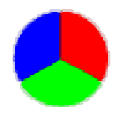 LEDVISION(卡莱特LED控制卡软件) V6.9 官方最新版
46.21M / 简体中文 /7.8
LEDVISION(卡莱特LED控制卡软件) V6.9 官方最新版
46.21M / 简体中文 /7.8
 驱动人生网卡万能版(集成万能网卡驱动) V10.0.1.6 官方最新版
483.63M / 简体中文 /6.2
驱动人生网卡万能版(集成万能网卡驱动) V10.0.1.6 官方最新版
483.63M / 简体中文 /6.2
 驱动人生10电脑版 V10.0.19.56 标准版
81.67M / 简体中文 /9
驱动人生10电脑版 V10.0.19.56 标准版
81.67M / 简体中文 /9
 驱动人生会员破解版 V8.11.60.192 吾爱破解版
60.67M / 简体中文 /1
驱动人生会员破解版 V8.11.60.192 吾爱破解版
60.67M / 简体中文 /1
 鲁大师旧版5.0 V5.21.1300 老版本经典版
30.89M / 简体中文 /8.4
鲁大师旧版5.0 V5.21.1300 老版本经典版
30.89M / 简体中文 /8.4